如何修复 WMV 搜索

By Olga Krovyakova - March, 28 2019
这是一种常见的情况,当我们从网络、种子或录制直播下载 WMV 文件时,然后在播放过程中无法找到我们需要的位置.
该 Windows Media 文件很可能不包含所谓的索引.
在本指南中,您将了解如何使用 SolveigMM Video Splitter 通过几个简单步骤使此类 WMV 文件可搜索 .
1. 要打开文件,请单击 图 1中所示的按钮。 您还可以使用 文件 菜单中的 打开媒体文件 命令.
2. 通过在文件名上单击鼠标左键来选择所需的文件.
3. 单击 按钮打开所选文件.
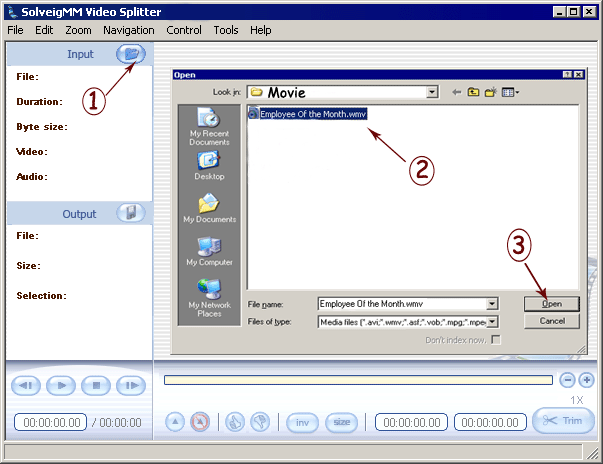
图1
4. 如果您的文件没有索引 SolveigMM Video Splitter 将显示一个如图 2 图 2 所示的对话框,其中包含两个选项来索引文件:通过索引原始文件或通过重新混合.
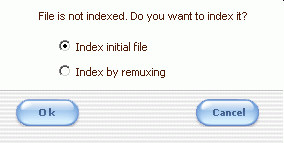
图2
5. 如果您的文件已损坏, “索引初始文件”方法可能会失败。 在这种情况下只需选择第二种方法 - “通过重新混合索引”。 系统应该要求您指定输出文件夹(图 3)
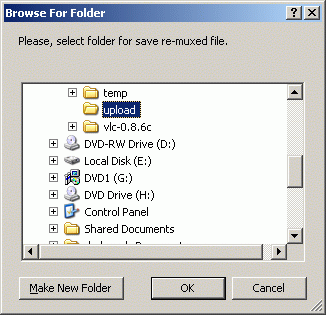
图3
6. 将启动重新混合过程并出现进度对话框(图 4)
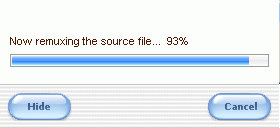
图4
该过程完成后,您应该能够播放生成的 文件,没有搜索问题.
- https://www.solveigmm.com/en/howto/how-to-edit-wmv-file-with-video-splitter/
- https://www.solveigmm.com/en/howto/how-to-edit-mp3-file-with-video-splitter/
 Olga Krovyakova is the Technical Support Manager in Solveig Multimedia since 2010.
Olga Krovyakova is the Technical Support Manager in Solveig Multimedia since 2010.
She is the author of many text and video guidelines of company's products: Video Splitter, HyperCam, WMP Trimmer Plugin, AVI Trimmer+ and TriMP4.
She works with programs every day and therefore knows very well how they work. Сontact Olga via support@solveigmm.com if you have any questions. She will gladly assist you!
 Chin
Chin  Eng
Eng  Rus
Rus  Deu
Deu  Ital
Ital  Esp
Esp  Port
Port  Jap
Jap